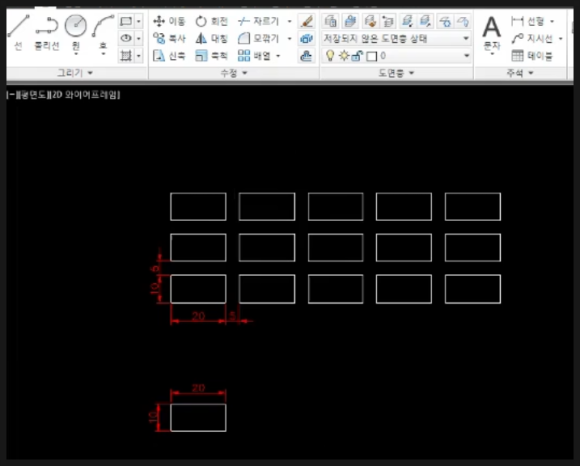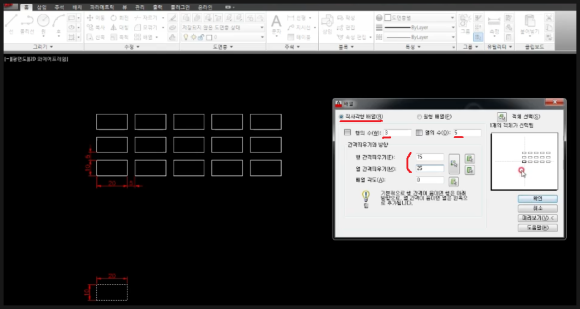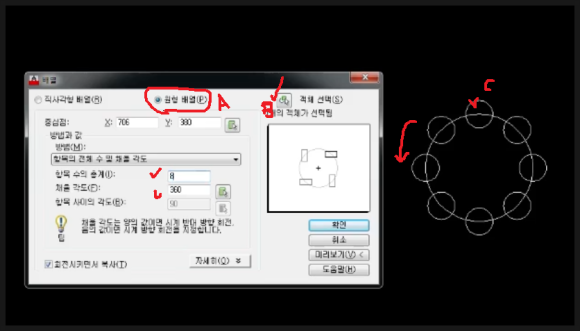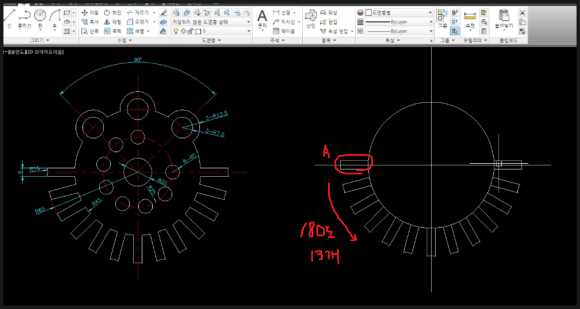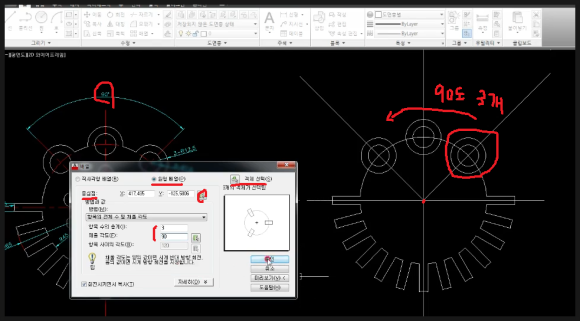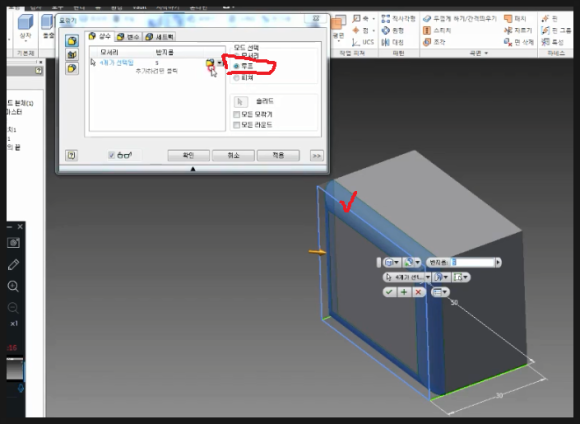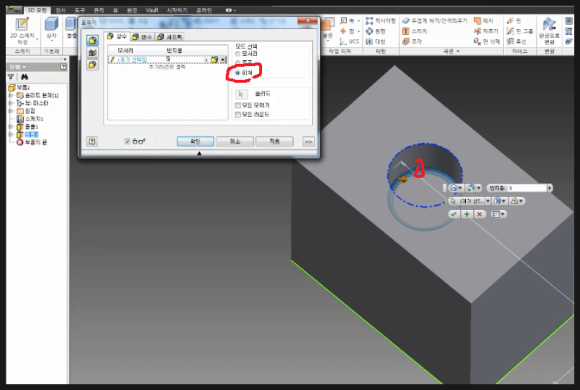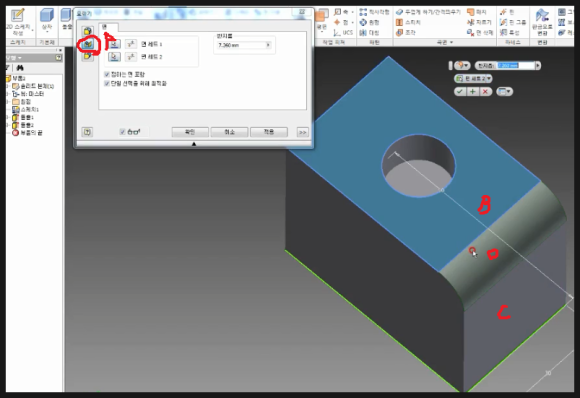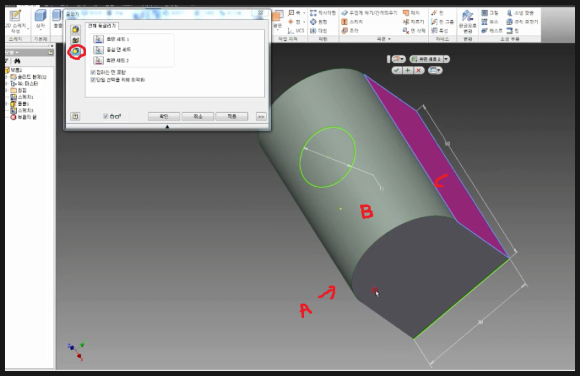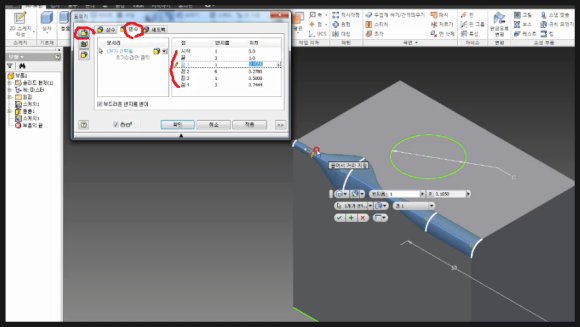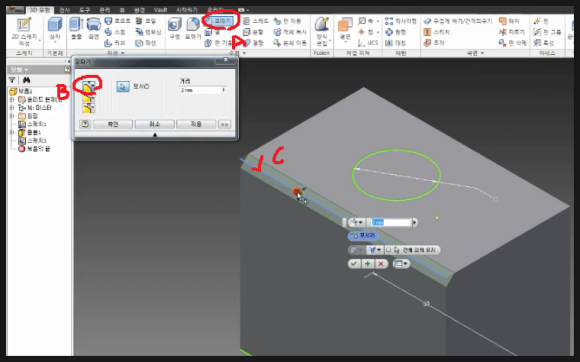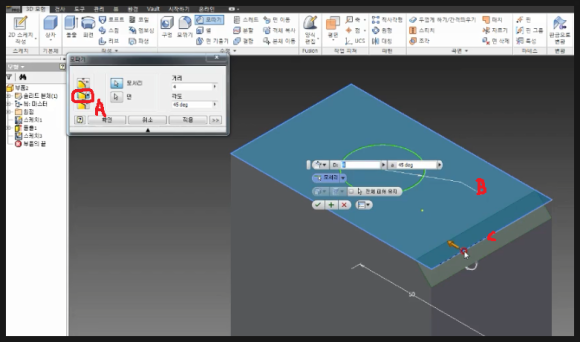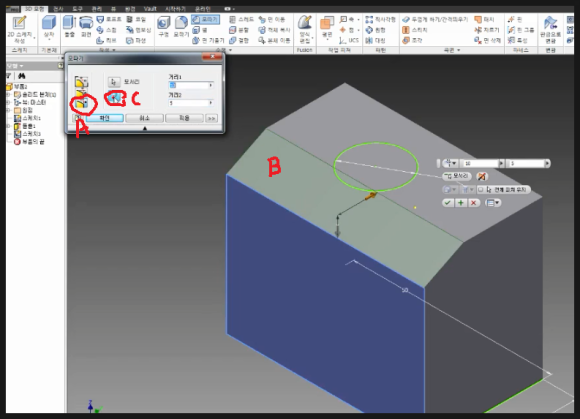오늘은 크리스마스 이브입니다.
어제까지 매서운 추위에 어디나갈
생각도 못했는데... 오늘은 갑자기
날씨가 풀렸네요.
예전과 달리 요즘은 크리스마스 분위기도
안나고... 그냥 집에만 있기도 머하고
생각중이었는데...
갑자기 겨울바다를 보러 가자네요.
그런데 그말 떨어지자 마자 애들도 금새
떠날 준비를 마쳤어요.
ㅎㅎ 왠일로 이렇게 빨리 챙길줄은...
그 동안 답답했었나 봅니다.
출발해 봅니다.

오후 2시 좀 넘어서 도착했는데
주차장이 거의 다 찼네요.
설마 했는데 사람이 이렇게 많을 줄이야...
그래도 없는거 보단 좋죠 ㅎ...

정말 오랜만에 오는거 같아요.
몇년전에 여름에 휴가철에 와 봤었는데...
겨울에 와 본적은 없었던거 같아요.
다행히 춥진 않네요. 기온은 6-7도 정도
인듯... 약간의 추위를 햇볕이 막아주네요.

겨울바다~ 나름 괜찮네요.
적당한 사람들과.... 시원한 파도소리..

가족단위로 많이 오신거 같아요.
크리스마스라 그런가...
그래도 바닷가라 점점 바람이 세게
부네요...약간 추워지는듯..ㅎ

바다바람과 함께 동행하며 걸어봅니다.
아무 생각없이 걷는것도 괜찮네요.
잔잔한 파도 소리는 귓가를 살짝살짝
노크를 하구요....
아무튼 시원하고 가슴이 뻥뚤리네요

오토캠핑장은 거의 자리가 다 찬듯
보입니다.
겨울에 이렇게 많은 사람들이 캠핑을
다닐줄은 몰랐네요.ㅎ
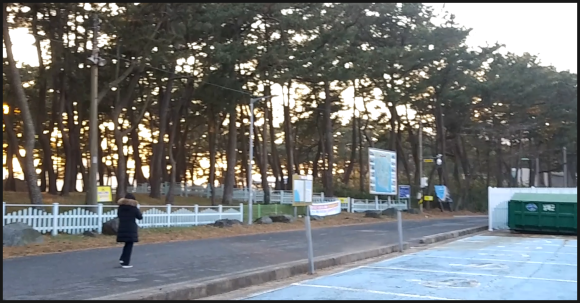
돌아오는길에 송정해수욕장도 들러
봤어요.
여기는 상주해수욕장하고 분위기가
반대네요. 주차장에 차들도 없고
사람도 없고 너무 썰렁합니다.

사람이 거의 없네요.
어찌 이럴수가....

송정해수욕장은 풍경만 담고
떠나갑니다.
이제 돌아가야 될듯합니다.
-감사합니다.-